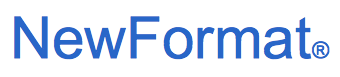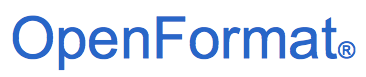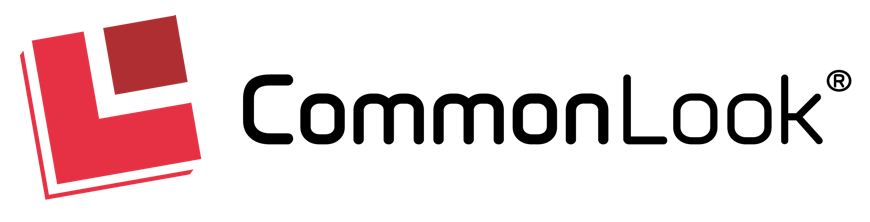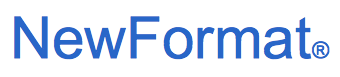
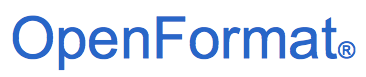
Ingår i NewFormat AB portal
 
OpenFormat
Produkter och tjänster
Erbjudanden / Kampanjer / Priser
Guider och datablad
Kontaktformulär
Hem/NewFormat
|
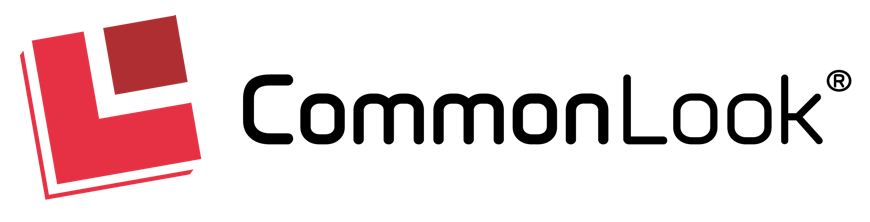
CommonLook
PDF Accessibility: Problem Solved
Lösningar för tillgänglig PDF
som uppfyller gällande tillgänglighetsstandarder:
ISO 14289-1 (PDF/UA),
W3C/WCAG 2.0/2.1,
U.S. Section 508 och U.S. HHS.
|
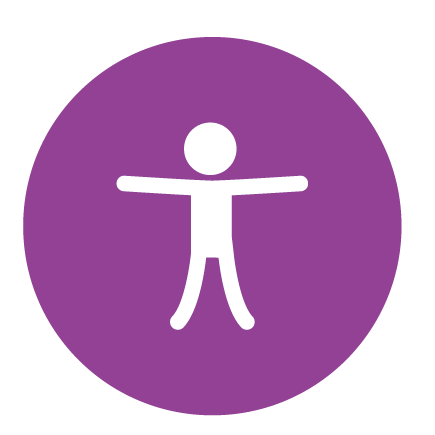
Tillgänglig PDF
En PDF/UA-kompatibel PDF kan vara precis lika
tillgänglig som en WCAG-kompatibel webbplats

CommonLook PDF checklista rekommenderade åtgärder
|
Skapa tillgängliga PDF-dokument med CommonLook PDF
Checklista över rekommenderade åtgärder med CommonLook PDF
För att korrekta åtgärda PDF-dokument så att de bli tillgängliga
krävs specialistkunskap, vilket ofta förbises vid taggningsarbetet.
Ibland nöjer man sig med att enbart lägga till taggar med Adobe Acrobat.
Även om taggning är ett nödvändigt steg är det viktigt att förstå att det
bara är början på processen att skapa tillgänglig PDF.
"Auto-taggnings"-verktyg såsom Adobe Acrobat kan korrekt tagga innehåll,
men detta innehåll måste även verifieras mot flera tillgänglighetsfaktorer,
inklusive korrekta taggar för specificerat innehåll och taggordning
(även känt som läsordning) och andra manuella kontroller.
CommonLooks rekommenderade arbetsflöde/checklista är en värdefull resurs
och guide för att korrekt åtgärda PDF-dokument med avseende på tillgänglighet.
|
CommonLook PDF Workflow Remediation Checklist
|
Rekommenderade åtgärder för att skapa tillgänglig PDF
Åtgärdslista med CommonLook PDF
- I användargränssnittet (Ribbon) under fliken Inställningar (Settings):
- Återställ "Panels Location" om det behövs
- Välj valinställningar (selection settings) efter behov
(Exakt/Exact, Taggad/Tagged, Untagged/Otaggad, etc)
- Öppna taggträdet
- Markera bilder som artefakter efter behov
(bilder som inte förmedlar relevant information)
- Åtgärda dokumentet
(bäst praxis är att spara regelbundet)
- Verifiera läsordningen
- Kontrollera att rätt taggar används
- Leta efter färgproblem
- Åtgärder tabeller, formulär, länkar,
artifakt-markera sidhuvuden/sidfötter etc. vid behov
- Ställ in flikordning (Tabbing Order) att följa dokumentstrukturen
- Lägg till "Document Tag"
- Lägg till bokmärken
- Städa upp tomma taggar
- Metadatainformation;
Markera kryssrutan (i metadata) som är tillämplig för
W3C/WCAG 2.0/2.1 AA, ISO PDF/UA, U.S.Section 508 och/eller U.S. HHS
- Kör CommonLook-verifiering av både struktur och tillgänglighet efter behov
- Skapa och spara din CommonLook tillgänglighetsrapport
- Spara ditt arbete!
Att se till att dokument är tillgängliga och uppfyller gällande
tillgänglighetsstandarder är en grundlig och metodisk process.
CommonLook Training ger praktisk utbildning om bästa praxis för
att få ut mesta möjliga av din investering i CommonLook-verktyg
såsom CommonLook PDF och CommonLook Office.
CommonLook Client Success Portal innehåller värdefull information som
hjälper dig i ditt åtgärdsarbete att säkerställa att dina dokument fullt ut
uppfyller tillgänglighetsstandarderna och fungerar bra med skärmläsare.
|
|
För mer information kontakta NewFormat
NewFormat AB
Smörblommegränd 14, SE-165 72 Hässelby (Stockholm), Sweden
tel:+46 (0)70 631 53 01
All content © copyright 2008-2024 NewFormat AB. All rights reserved.
All product names, trademarks and registered trademarks
are property of their respective owners.

CommonLook PDF - Checklista rekommenderade åtgärder
|
|